Создание резервной копии в Time Machine на OS X
Time Machine – это мощный и полезный инструмент, который отлично справляется с задачей резервного копирования данных. Начиная с версии OS X 10.5 Leopard, Time Machine входит в стандартный набор инструментов операционной системы OS X. В этой статье мы рассмотрим, как создать резервную копию с помощью Time Machine.
- Подготавливаем внешний накопитель, на который будем сохранять наш бэкап. Выбирать внешний жесткий диск желательно так, чтобы на нем было, приблизительно, в два раза больше свободного пространства, чем количество системной памяти. Когда с накопителем определились, следует отформатировать его в файловую систему MAC OS X Extended.
- После того, как жесткий диск готов, заходим в «Системные настройки» и запускаем «Time Machine».
- Ползунок, в левой части окна, переводим в положение «Вкл.», тем самым активируя Time Machine.
- Нажимаем на кнопку «Выбрать диск» и в предоставленном списке выбираем наш диск двойным нажатием левой кнопки мыши.
Спустя несколько минут начнется процесс создания бекапа. Если вы делаете копирование впервые, на это уйдет немало времени, но при дальнейших копиях, процедура будет проходить значительно быстрее, так как программа будет сохранять не все данные, а лишь изменения, произошедшие в системе с момента последнего резервного копирования. Процесс создания бекапа будет проходить в фоновом режиме.
Если в Time Machine установить галочку «Показывать Time Machine в строке меню» — в верхней панели появится соответствующий значок, нажав на который можно посмотреть время создания последней резервной копии, узнать количество занятого и свободного пространства на Вашем Mac, а также появится возможность быстро перейти в настройки и создать новую резервную копию.

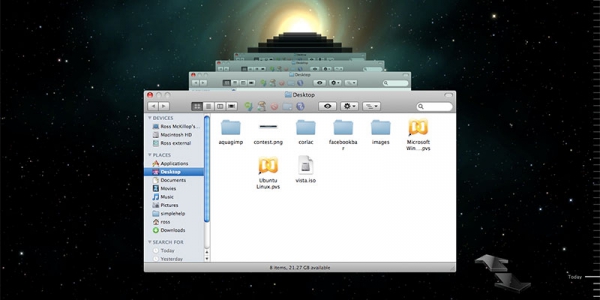
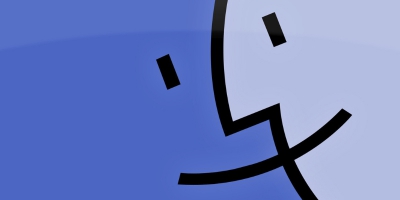

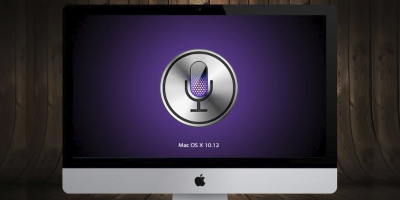

3 комментария
13.05.2016 18:04
Ответить Ответить с цитатой Цитировать04.03.2016 17:54
Ответить Ответить с цитатой Цитировать14.08.2015 22:49
Ответить Ответить с цитатой Цитировать